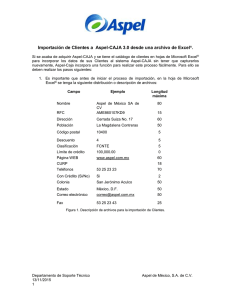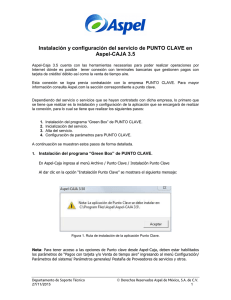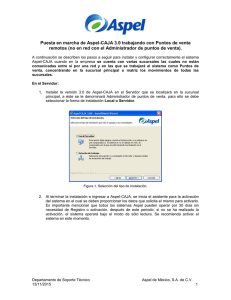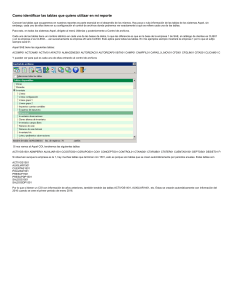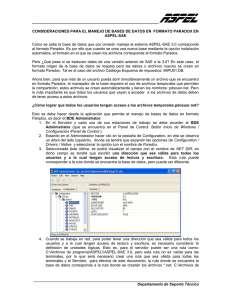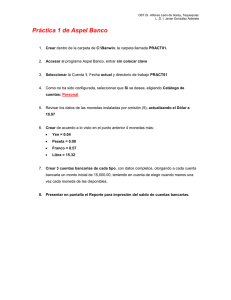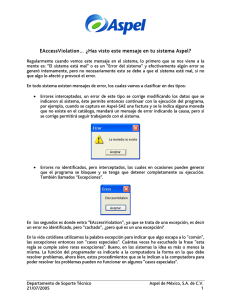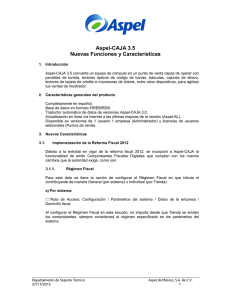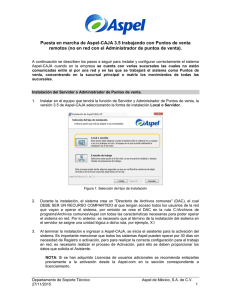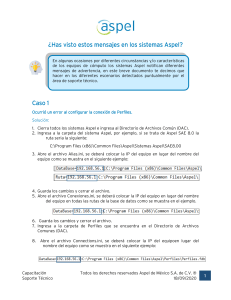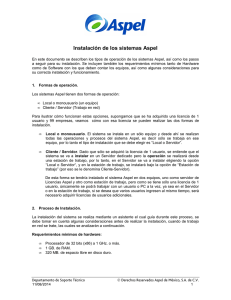________________________________________________
Anuncio
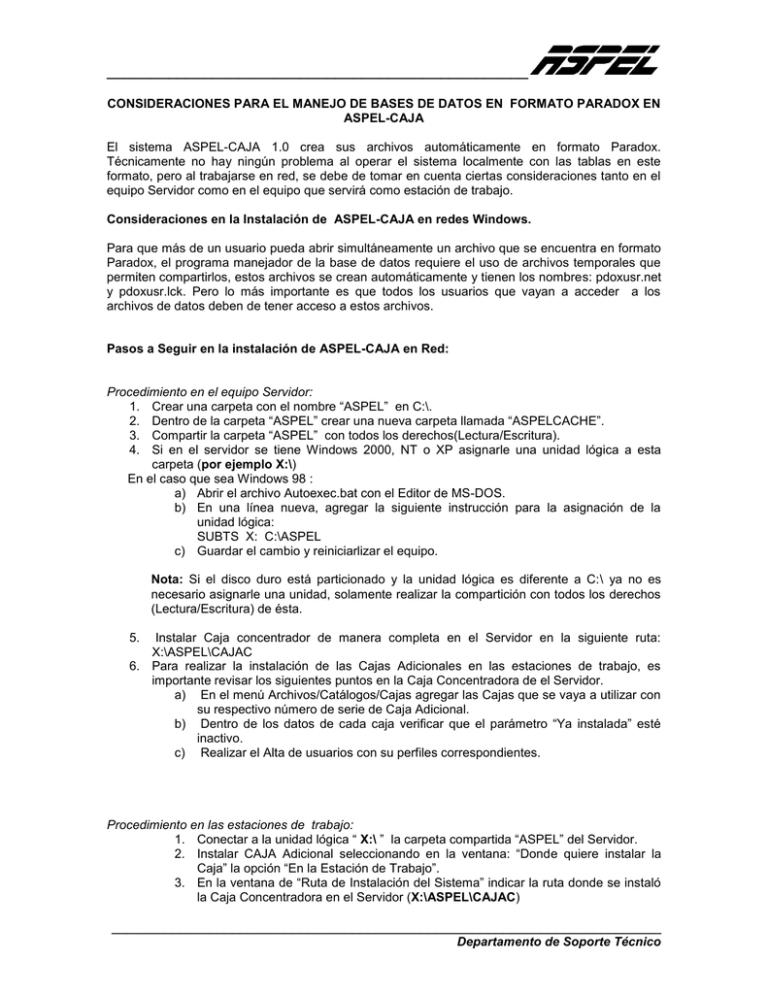
________________________________________________ CONSIDERACIONES PARA EL MANEJO DE BASES DE DATOS EN FORMATO PARADOX EN ASPEL-CAJA El sistema ASPEL-CAJA 1.0 crea sus archivos automáticamente en formato Paradox. Técnicamente no hay ningún problema al operar el sistema localmente con las tablas en este formato, pero al trabajarse en red, se debe de tomar en cuenta ciertas consideraciones tanto en el equipo Servidor como en el equipo que servirá como estación de trabajo. Consideraciones en la Instalación de ASPEL-CAJA en redes Windows. Para que más de un usuario pueda abrir simultáneamente un archivo que se encuentra en formato Paradox, el programa manejador de la base de datos requiere el uso de archivos temporales que permiten compartirlos, estos archivos se crean automáticamente y tienen los nombres: pdoxusr.net y pdoxusr.lck. Pero lo más importante es que todos los usuarios que vayan a acceder a los archivos de datos deben de tener acceso a estos archivos. Pasos a Seguir en la instalación de ASPEL-CAJA en Red: Procedimiento en el equipo Servidor: 1. Crear una carpeta con el nombre “ASPEL” en C:\. 2. Dentro de la carpeta “ASPEL” crear una nueva carpeta llamada “ASPELCACHE”. 3. Compartir la carpeta “ASPEL” con todos los derechos(Lectura/Escritura). 4. Si en el servidor se tiene Windows 2000, NT o XP asignarle una unidad lógica a esta carpeta (por ejemplo X:\) En el caso que sea Windows 98 : a) Abrir el archivo Autoexec.bat con el Editor de MS-DOS. b) En una línea nueva, agregar la siguiente instrucción para la asignación de la unidad lógica: SUBTS X: C:\ASPEL c) Guardar el cambio y reiniciarlizar el equipo. Nota: Si el disco duro está particionado y la unidad lógica es diferente a C:\ ya no es necesario asignarle una unidad, solamente realizar la compartición con todos los derechos (Lectura/Escritura) de ésta. 5. Instalar Caja concentrador de manera completa en el Servidor en la siguiente ruta: X:\ASPEL\CAJAC 6. Para realizar la instalación de las Cajas Adicionales en las estaciones de trabajo, es importante revisar los siguientes puntos en la Caja Concentradora de el Servidor. a) En el menú Archivos/Catálogos/Cajas agregar las Cajas que se vaya a utilizar con su respectivo número de serie de Caja Adicional. b) Dentro de los datos de cada caja verificar que el parámetro “Ya instalada” esté inactivo. c) Realizar el Alta de usuarios con su perfiles correspondientes. Procedimiento en las estaciones de trabajo: 1. Conectar a la unidad lógica “ X:\ ” la carpeta compartida “ASPEL” del Servidor. 2. Instalar CAJA Adicional seleccionando en la ventana: “Donde quiere instalar la Caja” la opción “En la Estación de Trabajo”. 3. En la ventana de “Ruta de Instalación del Sistema” indicar la ruta donde se instaló la Caja Concentradora en el Servidor (X:\ASPEL\CAJAC) _________________________________________________________________________ Departamento de Soporte Técnico ________________________________________________ 4. Al acceder la Caja Adicional se tiene que configurar lo siguiente: a) En la venta del paso 1 del Asistente de Instalación de Caja Windows 1.0 en los parámetros de “Instalación en red” indicar que SI. Al ejecutar el icono de verificar se activa automáticamente el icono de Siguiente. b) En la ventana de Paso 2 se podrá seleccionar la caja que se desea instalar, el sistema presenta un listado con las cajas que se dieron de alta previamente en la Caja Concentradora. Al ejecutar el icono de instalar solicitará la clave para acceder al sistema. Procedimiento en el BDE Administrator. _________________________________________________________________________ Departamento de Soporte Técnico ________________________________________________ 1. Verificar que en el Servidor y en las estaciones de trabajo o cajas adicionales, en el BDEADMIN (ubicado en el Panel de Control), esté especificada la ruta “X:\ASPELCACHE” dentro del parámetro NETDIR del Driver Native Paradox. _________________________________________________________________________ Departamento de Soporte Técnico